Win10玩红色警戒怎么调全屏 Win10玩红色警戒调全屏的解决方法
来源:win10win.com
时间:2024-11-25 20:42:35 257浏览 收藏
知识点掌握了,还需要不断练习才能熟练运用。下面golang学习网给大家带来一个文章开发实战,手把手教大家学习《Win10玩红色警戒怎么调全屏 Win10玩红色警戒调全屏的解决方法》,在实现功能的过程中也带大家重新温习相关知识点,温故而知新,回头看看说不定又有不一样的感悟!
目前支持调整 Windows 10 系统下进行红警全屏的方法有两种,一种是调整红警游戏中的配置文件,修改游戏中的分辨率参数即可完成屏幕调整,不过一般不推荐使用该方法。第二种是通过修改红警的兼容模式后再调整 Windows 10 系统的分辨率来达到全屏的效果。

Win10玩红色警戒调全屏的解决方法:
1、在安装目录里,找到一个文件:Ra2.ini 双击打开,或者用记事本打开。
2、找到里面有一行是 Video,这里就是调整分辨率的。
3、然后修改里面的数值:
[Video]
ScreenWidth=数值
ScreenHeight=数值
StretchMovies=n
(数值的组合一般有:800x600、1366x768、1440x900、1024x1080、1920x1080 等等,大家改成符合自己电脑屏幕或习惯的就好。
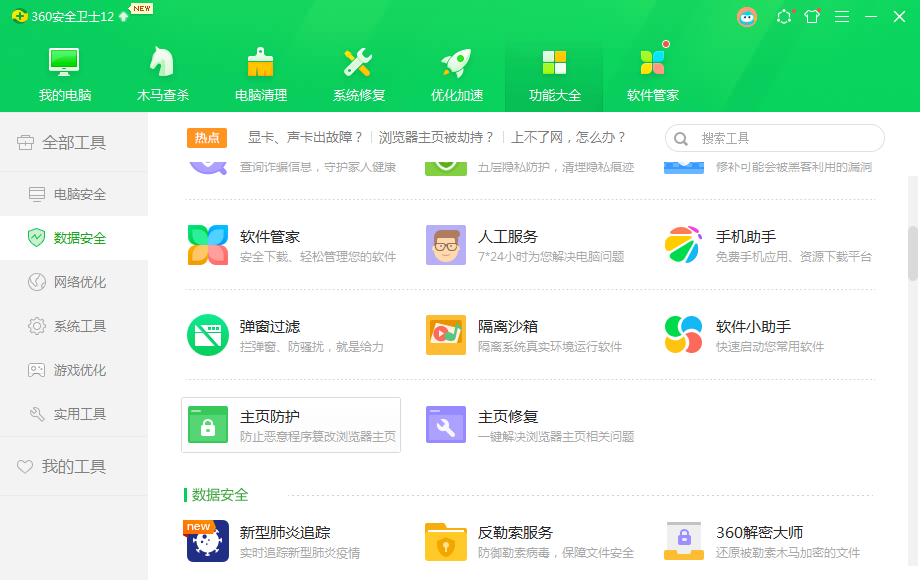
最低配置:
需要 64 位处理器和操作系统。
操作系统: Windows 8.1/10 (64-bit Version)。
处理器: Intel Core 2 Duo E4600 @ 2.4ghz or AMD Athlon 64 X2 6400 @ 2.4ghz。
内存: 4 GB RAM。
显卡: NVIDIA GeForce GT 420 or ATI Radeon HD 5570。
DirectX 版本: 11。
网络: 宽带互联网连接。
存储空间: 需要 32 GB 可用空间。
以上就是一招搞定win10红警怎么调全屏解决方法,你学会了吗,是不是非常简单呢?
好了,本文到此结束,带大家了解了《Win10玩红色警戒怎么调全屏 Win10玩红色警戒调全屏的解决方法》,希望本文对你有所帮助!关注golang学习网公众号,给大家分享更多文章知识!
-
501 收藏
-
501 收藏
-
501 收藏
-
501 收藏
-
501 收藏
-
414 收藏
-
219 收藏
-
111 收藏
-
130 收藏
-
491 收藏
-
320 收藏
-
403 收藏
-
461 收藏
-
265 收藏
-
210 收藏
-
182 收藏
-
465 收藏
-

- 前端进阶之JavaScript设计模式
- 设计模式是开发人员在软件开发过程中面临一般问题时的解决方案,代表了最佳的实践。本课程的主打内容包括JS常见设计模式以及具体应用场景,打造一站式知识长龙服务,适合有JS基础的同学学习。
- 立即学习 543次学习
-

- GO语言核心编程课程
- 本课程采用真实案例,全面具体可落地,从理论到实践,一步一步将GO核心编程技术、编程思想、底层实现融会贯通,使学习者贴近时代脉搏,做IT互联网时代的弄潮儿。
- 立即学习 516次学习
-

- 简单聊聊mysql8与网络通信
- 如有问题加微信:Le-studyg;在课程中,我们将首先介绍MySQL8的新特性,包括性能优化、安全增强、新数据类型等,帮助学生快速熟悉MySQL8的最新功能。接着,我们将深入解析MySQL的网络通信机制,包括协议、连接管理、数据传输等,让
- 立即学习 500次学习
-

- JavaScript正则表达式基础与实战
- 在任何一门编程语言中,正则表达式,都是一项重要的知识,它提供了高效的字符串匹配与捕获机制,可以极大的简化程序设计。
- 立即学习 487次学习
-

- 从零制作响应式网站—Grid布局
- 本系列教程将展示从零制作一个假想的网络科技公司官网,分为导航,轮播,关于我们,成功案例,服务流程,团队介绍,数据部分,公司动态,底部信息等内容区块。网站整体采用CSSGrid布局,支持响应式,有流畅过渡和展现动画。
- 立即学习 485次学习
